
Namun, untuk beberapa pembaruan, tombol delete hilang, dan ketika Anda mencoba untuk menghapus menggunakan baris perintah, Anda akan menerima pemberitahuan installer Pembaruan Windows offline: "Pembaruan untuk Microsoft Windows adalah komponen wajib untuk komputer ini, Jadi penghapusan tidak mungkin. " Bahkan, bahkan dalam situasi seperti itu kita dapat menghapus pembaruan yang tidak berhasil dan dalam instruksi ini detail bagaimana melakukannya.
Cara membuat pembaruan yang tidak dihapus tidak wajib
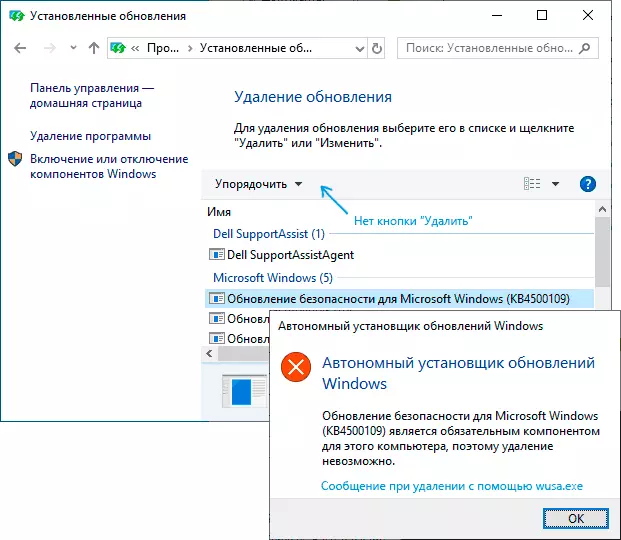
Alasan mengapa beberapa pembaruan Windows 10 tidak dihapus dan dianggap sebagai komponen wajib untuk komputer, itu adalah parameter yang sesuai terkandung dalam file konfigurasi mereka. Dan kita bisa mengubahnya.
Pada contoh di bawah ini, editor teks insert digunakan untuk membuat perubahan yang diperlukan, tetapi ini mungkin editor lain untuk bekerja dengan teks sederhana yang tidak diformat, yang utama adalah menjalankannya atas nama administrator.
- Jalankan editor teks, misalnya, Notepad, atas nama administrator. Untuk melakukan ini, di Windows 10, Anda dapat menemukannya dalam pencarian bilah tugas, lalu klik hasilnya dengan klik kanan dan pilih item menu konteks yang diinginkan.

- Di Notepad dalam menu, pilih "File" - "Open", di bidang Jenis File, pastikan untuk menentukan "Semua file" dan pergi ke folder Paket C: \ Windows \ Servis \.
- Temukan file yang namanya akan dimulai dengan package_for_kb_ner_ner dan miliki ekstensi .mum. Harap dicatat: Untuk setiap pembaruan Ada banyak file serupa, kami perlu tanpa nomor urutan antara paket dan untuk. Buka di Notepad.
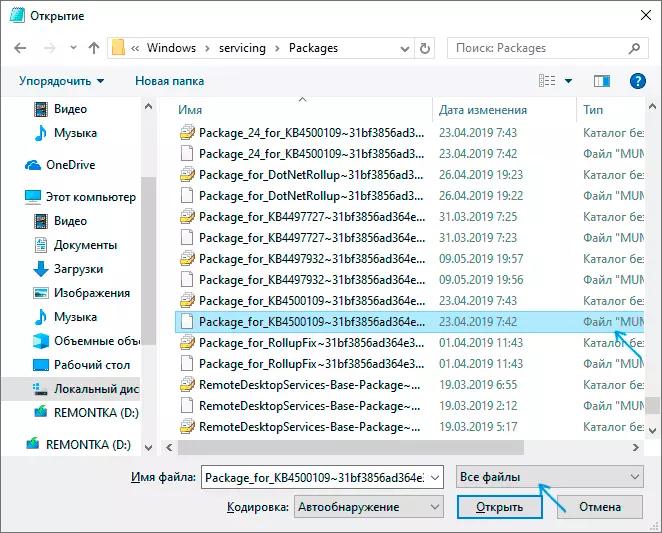
- Di bagian atas file ini, temukan item Permanence = "permanen" dan ubah kata dalam kutipan untuk "dilepas".
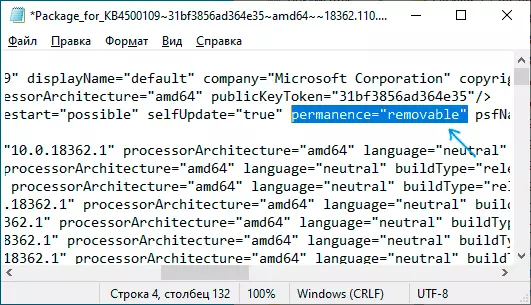
- Simpan file. Jika tidak disimpan segera, tetapi membuka dialog Simpan, maka Anda memulai editor teks bukan atas nama administrator.
Pada prosedur ini, prosedur ini selesai: sekarang dari sudut pandang Windows 10, pembaruan kami tidak wajib untuk komputer dan penghapusannya mungkin: Tombol Delete akan muncul dalam daftar pembaruan panel kontrol yang diinstal.
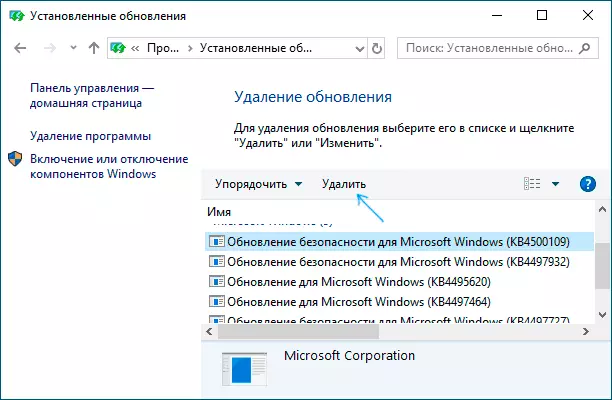
Menghapus pada prompt perintah menggunakan wusa.exe / uninstall juga akan berlangsung tanpa kesalahan.
Catatan: Untuk pembaruan yang dipasok langsung dalam distribusi Windows 10 (I.E., yang ada di daftar pembaruan segera setelah instalasi bersih OS) file konfigurasi tersebut mungkin tidak.
